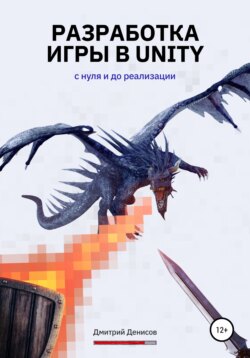Читать книгу Разработка игры в Unity. С нуля и до реализации - Дмитрий Вадимович Денисов - Страница 8
Часть 1. Установка необходимого программного обеспечения
1.1 Установка среды разработки
ОглавлениеКак было указано ранее, Unity – это среда разработки компьютерных игр и мультимедийных приложений. Для того чтобы начать с ней работу необходимо выполнить действия, описанные в пунктах ниже.
1. Откройте официальную страницу Unity (unity.com) в браузере. Вы сразу попадете на главную страницу компании Unity, где можете ознакомиться с актуальными новостями, поддерживаемыми платформами и предстоящими релизами продуктов компании.
2. На странице найдите кнопку Get Started и нажмите ее:
3. На открывшейся странице вам будет предложено выбрать план подписки. У компании Unity Technologies очень гибкая система, благодаря этому каждый разработчик может подобрать тарифный план под свои задачи. До тех пор, пока доход с вашего проекта за последние 12 месяцев не превышает $100 000 вы можете выбирать подписку Individual Personal (вкладка Individual – Personal – Get Started):
4. После этого вы попадете на страницу Unity Store. Если вы являетесь новым пользователем, нажмите кнопку Start Here:
5. Далее появится всплывающее диалоговое окно, на котором нужно принять лицензионное соглашение. Нажмите кнопку Agree and download.
6. Начнется автоматическая загрузка файла UnityHubSetup.
7. После завершения загрузки файла, запустите его. Начнется процесс установки приложения Unity Hub. Unity Hub – это десктопное приложение, спроектированное для удобной работы пользователей. Из него происходит доступ к экосистеме игрового движка Unity, работа с менеджером проектов созданных в Unity, управление лицензиями и установка дополнительных компонентов.
8. После завершения установки запустите Unity Hub. При первом запуске система предложит вам войти или создать свой аккаунт. Это можно сделать также при помощи популярных социальных сетей:
9. После того, как вы зашли в свой аккаунт Unity, откроется окно приложения Unity Hub. В центральной части приложения указаны проекты (Projects), с которыми вы работаете. Если вы используете Unity впервые, то это окно у вас должно быть пустым, однако очень скоро в нем начнут появляться созданные вами проекты, и Unity Hub будет выглядеть примерно следующим образом:
10. Оставаясь в Unity Hub нажмите кнопку Installs в левом меню и после того, как перейдете в новое окно, нажмите кнопку Add. После этого откроется окно выбора версий Unity для установки. Для начинающих пользователей лучше устанавливать рекомендованный релиз (Recommended Release) последней версии (как правило выбран по умолчанию). В книге используется версия Unity 2020.3.14f1:
11. После выбора последней рекомендованной версии, нажмите кнопку Next.
12. В следующем окне нам предлагается выбрать компоненты редактора (модули). Модули также удобно разделены по платформам, на которые мы хотим создавать игры. Мы будем делать игру для выгрузки на Web-сервис, поэтому установите дополнительно модуль WebGL (поставьте флажок напротив модуля с таким названием). Кроме этого, Unity позволяет делать игры под самые разные платформы. Например, если в дальнейшем вы захотите сделать игру под мобильное устройство, то все что вам потребуется – это установить модули Android Build Support и iOS Build Support:
13. Жмем кнопку Next, на следующей странице принимаем соглашение, поставив галочку. Жмем Done и ожидаем скачивания и установки редактора. На компьютере можно держать несколько разных версий Unity (см. пример ниже):
14. На этом процесс установки закончен.
15. Если в дальнейшем вам понадобятся другие версии среды разработки Unity (например, вы найдете и захотите посмотреть готовые проекты, сделанные под более ранние версии среды разработки), – то вы всегда сможете открыть Unity Hub, перейти во вкладку Install и скачать недостающие версии Unity и модули:
Таким образом, Unity Hub является своего рода “точкой старта”, в которой происходит создание новых проектов (вкладка Projects), установка различных версий Unity (вкладка Installs) и т.д. Отмечу, что в Unity Hub можно держать несколько различных версий Unity, если у вас есть потребность работы с проектами, разработанными на ранних версиях.
По итогу пошагового выполнения всех указаний из данного раздела, у вас должна быть установлена среда разработки Unity. Также у вас должна быть создана учетная запись на сайте Unity.com. Не теряйте ее, так как через эту учетную запись происходит синхронизация проектов на вашем компьютере и на официальном сайте Unity. Кроме того, учетная запись нужна для работы с некоторыми полезными ресурсами, такими как Asset Store (подробнее об этом см. в разделе 2.2 Импорт игровых персонажей из Unity Asset Store).